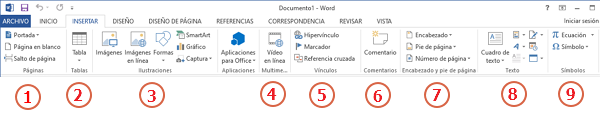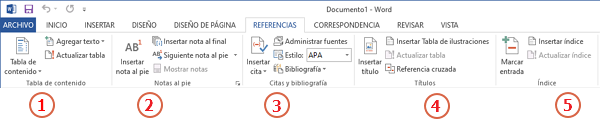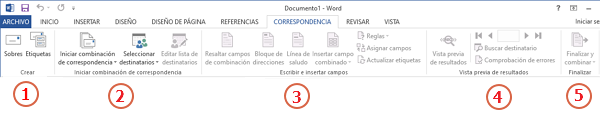Herramientas de Microsoft Word y sus funciones

El editor de texto Microsoft Word es una de las herramientas más populares de la suite de Microsoft Office, y aunque es utilizada por millones de usuarios diariamente, no todos conocen la gran mayoría de sus funcionalidades. Cada pestaña del Microsoft Word ofrece herramientas se encuentran organizadas en grupos, caracterizadas por sus funciones.
Este artículo dará un recorrido por cada pestaña de las herramientas de Word, acompañado de explicaciones breves y concisas sobre la función de cada una de estas. Así, al terminar con esta lectura, tendrás los conocimientos necesarios para poder sacar el mayor provecho de este editor de texto, y poder presentar documentos con un acabado más profesional.
Contenido
Pestaña de Inicio
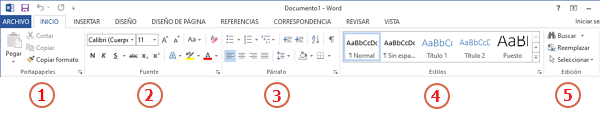
En la pestaña de inicio se encuentran todas aquellas herramientas que afectan directamente al estilo del de texto como el tipo y tamaño de la fuente, alineación de los párrafos o el espacio entre palabras. Estas herramientas se encuentran distribuidas en los siguientes grupos:
- Portapapeles: En este apartado se tiene registro de los elementos relacionado con las acciones de copiar, cortar y pegar. Aunque estas funciones pueden hacerse simplemente con el mouse o combinación de teclas, al hacer clic sobre el ícono de extensión tendremos acceso a todo aquello que se ha copiado o cortado dentro del documento. Así, es posible copiar y/o cortar varios elementos a la vez y disponer de todos ellos, lo que representa una ventaja con respecto a las funcionalidades del uso del mouse o del teclado.
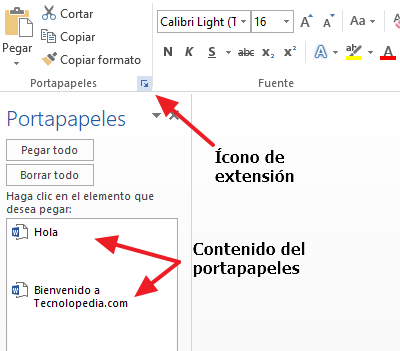
- Fuente: Aquí se tiene la opción de elegir la estética de los textos que se ingresan en el editor. Es posible cambiar la fuente (tipo de letra), su tamaño, el estilo (negrita o itálica), o color.
- Párrafo: Este grupo de herramientas permiten crear listas tanto enumeradas como no enumeradas, alineación del texto, o fijar el espaciado entre las palabras.
- Estilo: Este apartado se utiliza para dar una estética específica a una parte particular del texto. Esto hace referencia a los estilos de escritura, donde la estética de una palabra o párrafo dan un significado contextual. También es posible establecer jerarquías entre los títulos y subtítulos del documento con esta opción.
- Edición: La pestaña de edición posee herramientas que nos permiten editar el documento de forma más eficiente. Por ejemplo: si se quisiera cambiar una palabra que se encuentra varias veces dentro del documento por otra, con la herramienta "Reemplazar", el editor de texto nos ayuda a buscar esa palabra y reemplazarla de forma automática.
Pestaña de Insertar
Las herramientas de esta pestaña permiten agregar al documento una nueva página, contenido multimedia, o enlaces a sitios de internet.
- Páginas: Nos ofrece la posibilidad de agregar una página en blanco, pasar directamente a otra página mediante el "Salto de página" o insertar una plantilla para la portada del documento o secciones de este.
- Tablas: Este grupo de herramientas de Word te permitirán insertar tablas para organizar datos (tanto textos como numéricos), como también una planilla de Excel.
- Ilustraciones: Esta es la sección a la que debes recurrir para insertar imágenes en tu documento, tanto las que tienes en el ordenador como una que hayas encontrado en internet. Además, también puedes introducir figuras geométricas y gráficos para representar un grupo de datos.
- Multimedia: Teniendo un enlace a un vídeo, con esta función se podrá acceder a él dentro del documento.
- Vínculos: Las herramientas que se encuentran en este apartado permiten crear enlaces a diferentes partes del documento, o a un documento externo que se encuentre en internet.
- Encabezado y pie de página: Intuitivamente, mediante estas herramientas es posible editar los encabezados y el pie de páginas, así como agregar numeración de páginas al documento.
- Texto: Las herramientas agrupadas en esta sección se utilizan para insertar cuadros de texto (imagen ilustrativa). Estos textos son independientes al texto del documento, por lo que pueden desplazarse libremente a través de él. También se tienen herramientas para introducir WordArt, que son letras con finalidad ilustrativa.
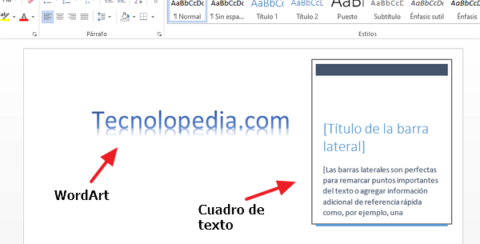
- Símbolos: Su utilidad consiste en insertar ecuaciones al documento y/o caracteres especiales, como letras griegas.
Pestaña de Diseño
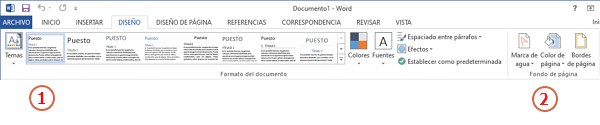
Aquí se tienen a disposición herramientas que permiten ajustar la estética del documento.
- Formato del documento: Es una accesibilidad para establecer un formato de documento ya estructurado que fija la fuente, el tamaño y color de las letras, como también manipular el espaciado entre párrafos.
- Fondo: Esta herramienta permite fijar un color de fondo para las páginas del documento, o también una imagen. Otra opción dentro de este apartado es la de agregar bordes a cada página.
Pestaña de Diseño de página
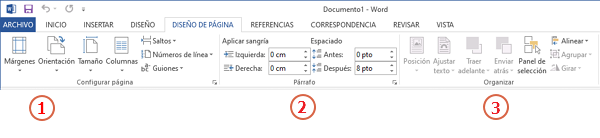
Las herramientas en este grupo permiten personalizar el formato del documento.
- Configuración de página: Estas herramientas son utilizadas para ajustar los márgenes, la orientación y el tamaño de las páginas del documento. Otras opciones de formato dentro de este grupo son las que posibilitan distribuir el texto en columnas, mostrar numeración de las líneas de texto, o establecer saltos de página.
- Párrafo: En este apartado podrás establecer la dimensión de las sangrías del texto y los espacios entre párrafos.
- Organizar: Aquí encontrarás funcionalidades que determinen cómo será la interacción entre cierta parte del texto y una imagen insertada en el documento, como también la forma en la que interactúan ciertas imágenes que van siendo añadidas.
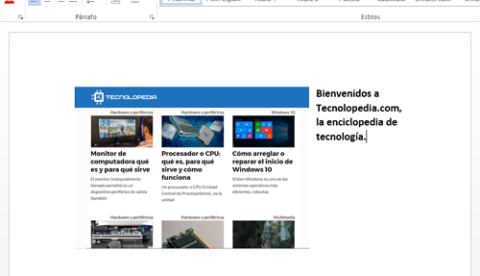
Pestaña de Referencias
Esta pestaña contiene funcionalidades que permiten asignar referencias en el documento. Generalmente estas herramientas de Word son utilizadas en trabajos académicos.
- Tabla de contenido: Este conjunto de herramientas te facilitará la elaboración de una tabla de contenidos, lo que comúnmente es llamado índice. También brinda la posibilidad de establecer jerarquías entre títulos y subtítulos.
- Notas de pie: Permite agregar notas al pie de página para dejar comentarios a los lectores sobre una parte del texto, o definiciones de palabras técnicas que no se han mencionado aún en el documento.
- Citas y bibliografía: En este apartado se tienen las herramientas para asignar las fuentes correspondientes a la información expuesta en el texto.
- Títulos: Estas son herramientas utilizadas para asignar títulos a las imágenes insertadas en el documento. También permite elaborar un índice de imágenes que aparecen en el texto.
- Índice: Mediante el uso de estas herramientas podrás tomar palabras que consideres importantes para crear luego un índice de estas, lo comúnmente llamado “índice analítico”.
Pestaña de Correspondencia
Este apartado permite agilizar la creación y gestión de documentos para envíos por correo.
- Crear: Permite diseñar sobres, en donde se agrega el destinatarios y la respectiva dirección a donde debe ir el correo. Con la herramienta "Etiqueta" es posible crear etiquetas tanto genéricas como personalizadas.
- Iniciar combinación de correspondencia: Con esta herramienta podrás asignar un documento genérico, como cartas, sobres o etiquetas a una base de datos con información sobre personas para agregarlas a la carta. De esta forma se crea un archivo para cada persona dentro de la base de datos.
- Escribir e insertar campos: Aquí se elige la información que irá en el archivo que se está elaborando, de modo a tomar de la base de datos solo la información necesaria.
- Vista previa de resultados: El uso de esta herramienta te permitirá visualizar cómo ha quedado el documento, como también verificar si existen errores, o buscar un destinatario en particular para elaborar una modificación específica en ese archivo.
- Finalizar y combinar: Para finalizar el proceso, se debe hacer clic en esta herramienta, con esto se crea un nuevo documento Word con los archivos generados mediante la base de datos.
Pestaña de Revisar
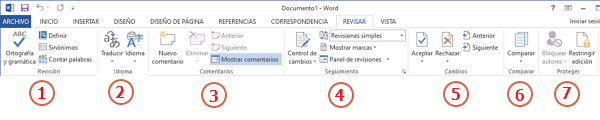
En esta pestaña se tienen elementos que nos ayudarán a tener un control de la ortografía y realizar un seguimiento de los cambios que ha tenido el documento en caso de que sea un archivo compartido.
- Revisión: Con estas herramientas podrás verificar la ortografía del documento, reemplazar una palabra por uno de sus sinónimos, o contabilizar la cantidad de palabras que contiene el archivo.
- Idioma: Permite realizar traducciones y establecer la corrección de palabras en un idioma distinto al establecido para la redacción del documento.
- Comentarios: Esta función del Microsoft Word es muy utilizada, y permite dejar pequeñas notas en el documento como comentarios u observaciones. Muy útil si el documento está siendo elaborado por más de una persona.
- Seguimiento: Al activar el control de cambios, se habilita un registro de todos los cambios por los que el documento va pasando. Este registro se vuelve visible activando el panel de revisiones.
- Cambios: Aquí se permite al editor del documento rechazar o incorporar los cambios realizados por otro editor.
- Comparar: Teniendo una versión anterior del documento, podemos hacer una comparación del antes y después de su edición.
- Proteger: Brinda la opción de no permitir que el documento sea alterado, o evitar que un usuario en específico pueda modificar el documento.
Pestaña de Vista
Aquí podrás configurar la forma en la que se ve el documento mientras está siendo editando.
- Vistas: Se presentan opciones para visualizar el texto mientras está siendo elaborado en el editor de texto.
- Mostrar: Activando alguna de las opciones del grupo se visualizarán ciertas herramientas como reglas, cuadrículas o el panel de navegación, el cual es un panel que nos permite visualizar la estructura del documento.
- Zoom: Como se puede intuir, esta herramienta brinda la posibilidad de ajustar la escala en la que estamos viendo el documento, así como visualizar el documento de forma simple o doble página.
- Ventana: Despliega el mismo documento en una ventana distinta. Esto facilita bastante la edición del documento cuando una parte del texto depende de otra que se encuentra en una sección diferente.
- Macros: Esta es una herramienta que posibilita establecer combinaciones de teclas para automatizar un proceso dentro del documento, por ejemplo; tablas que deben aparecer más de una vez en el texto.